L'utilisation de Linux est amusante avec le mode CLI dans la section terminal. Il existe des tonnes de commandes qui peuvent rendre votre voyage Linux plus fluide si vous connaissez simplement la bonne commande. Il existe de nombreuses commandes sous Linux qui nécessitent d'être associées à l'URL ou au chemin du fichier. Lors de l'écriture d'une commande, se souvenir à la fois de la commande et du chemin est vraiment catastrophique, et cela ralentit l'efficacité. Avec la ln command sous Linux, vous pouvez facilement générer, connecter et attribuer des liens logiciels et matériels à l'intérieur du shell de commande. La forme complète du ln est la commande de lien; cela nous aide à générer des liens vers des fichiers et des répertoires sur un système Linux.
La différence entre ln et lien
Vous vous demandez peut-être quelle est la différence entre le lien et la commande ln sous Linux. La principale différence entre le lien et la commande ln est que lorsque vous l'exécutez, par défaut, la commande lien crée un lien physique sur le système dans lequel la commande ln crée un lien symbolique.
Ici vous pouvez voir un exemple pratique de la commande ln et lien ci-dessous. Sous Linux, la commande ln est probablement la commande la plus utilisée pour sa capacité à être affectée en tant que chemin dans les liens symboliques et les liens physiques.
Voici un autre exemple de la différence entre la commande ln et la commande link; la commande ln établit directement les liens entre les fichiers, dans laquelle la commande link appelle la fonction de lien, puis génère le lien entre les fichiers.
ln file1.txt file2.txt link file1.txt file3.txt
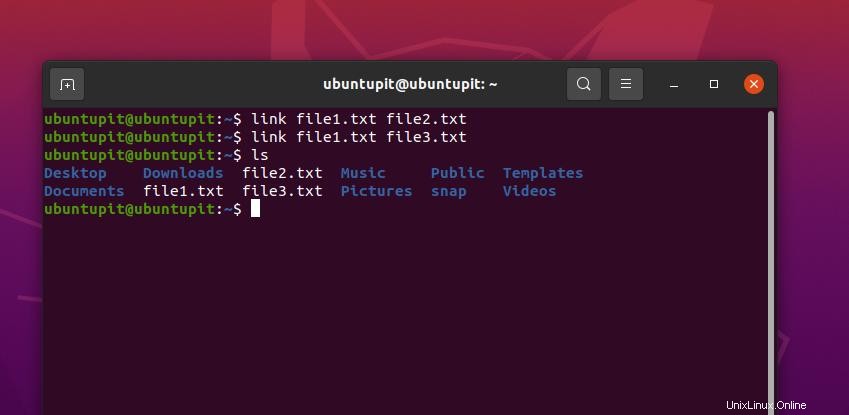
ln Synopsis et syntaxes
Maintenant, je vais ajouter quelques-uns des synopsis, syntaxes et drapeaux les plus importants que vous pourriez avoir besoin de connaître sur la commande ln sous Linux. Connaître ces syntaxes mentionnées ci-dessous vous aidera à écrire votre code efficacement.
- –backup[=CONTROL] :sauvegardez chaque destination existante des liens symboliques ou physiques
- -b :celui-ci sert à sauvegarder le chemin
- -f, –force :celui-ci peut forcer l'écrasement de la liaison
- -i, –interactive :l'indicateur i affiche une fenêtre avant que vous n'exécutiez une commande dans le shell
- -L, –logical :le i définit l'opération logique qui peut établir un lien entre votre chemin et un autre répertoire
- -s, –symbolic :le s correspond au lien symbolique ou aux liens symboliques
- -S, –suffix= Le S majuscule est utilisé pour définir le suffixe, qui est généralement efficace à utiliser plutôt que d'utiliser le signe "~"
- -t, –target- :utilisez -t pour l'emplacement cible
- -v, –verbose :le petit v définit la commande comme une description détaillée ou verbale de la commande
- –help :l'aide sert à imprimer l'aide et le manuel
- –version :la version sert à vérifier la version actuelle de la commande ln sous Linux
Exemples de commande ln sous Linux
La ln command a beaucoup de syntaxes, d'arguments et de symboles qui peuvent aider un administrateur système Linux à attribuer la commande à diverses tâches. Le ln est une commande importante car, sous Linux, l'utilisation de la commande ln a déjà été établi dans le code du système d'exploitation ; maintenant, vous devrez comprendre comment vous pouvez l'utiliser sur votre shell. La commande ln crée un répertoire cible avec un lien symbolique ou physique.
Sous Linux, les tâches d'administration au niveau du serveur nécessitent de mémoriser le chemin et l'emplacement de l'adresse du serveur. Si vous êtes un administrateur système, alors évidemment, vous devez vous souvenir, ou vous devez prendre des notes de ce très long chemin ou URL.
Avec la commande ln sous Linux, vous pouvez créer des liens symboliques pour raccourcir votre chemin afin que vous puissiez vous en souvenir facilement. Un autre exemple d'utilisation de la commande ln pour le lien symbolique est que si vous devez copier vos fichiers à plusieurs endroits, vous n'avez pas besoin de copier le fichier physique ; vous pouvez simplement utiliser le lien symbolique via la commande ln.
L'utilisation des liens physiques via la commande ln est également facile si vous avez besoin de stocker votre fichier en tant que fichier réel avec toutes les métadonnées et dans les tailles réelles.
1. Créer un lien symbolique
La commande ln mentionnée ci-dessous nous permettra de créer un lien symbolique vers le fichier réel. La toute première syntaxe avec le -s flag indique que nous allons créer un lien symbolique, et plus tard nous avons mis le chemin du fichier, puis le nom du lien symbolique.
$ ln -s {source-filename} {symbolic-filename}
$ ln -s /webroot/home/httpd/test.com/index.php /home/ubuntupit/index.php
$ ls -l
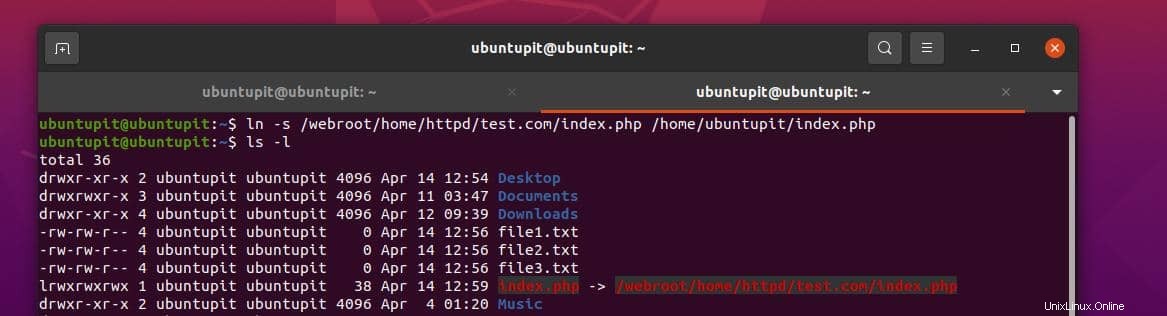
2. Modifier et supprimer le lien symbolique
Si vous modifiez le lien symbolique, cela n'affectera pas le fichier d'origine. Mais, si vous utilisez l'URL symbolique pour connecter une autre commande, la modification du lien symbolique existant nécessitera également la mise à jour des autres liens créés avec ce lien symbolique.
Disons, par exemple, si nous avons un lien symbolique pour le répertoire /home/ubuntupit/index.php lié avec le /webroot/home/httpd/test.com/index.php , le chemin doit être mis à jour lorsque nous modifions le lien symbolique.
Nous pouvons utiliser n'importe quel bloc-notes ou éditeur de texte pour modifier le lien et apporter les modifications dans le script.
$ sudo nano /home/ubuntupit/index.php
Un autre avantage de la commande ln est que si nous créons un lien symbolique avec la commande ln et supprimons le lien symbolique avec la commande rm, cela n'affecte pas le fichier d'origine sur le disque.
$ rm /home/ubuntupit/index.php ## <--- link gone ## $ ls -l /webroot/home/httpd/test.com/index.php
3. Création d'un lien symbolique vers un répertoire
Nous pouvons également créer le lien symbolique vers un répertoire dans un système Linux avec la commande ln. Par exemple, la commande ln mentionnée ci-dessous créera un lien symbolique vers le répertoire personnel avec le nom symbolique app .
$ ln -s {source-dir-name} {symbolic-dir-name}
$ ln -s /home/lighttpd/http/users/ubuntupit/php/app/ /app/ Si nous exécutons la commande et modifions le chemin app il modifiera le chemin d'accès d'origine.
$ cd /app/ $ ls -l $ nano config.php
4. Remplacer les liens symboliques/liens symboliques
En utilisant un -f flag avec la commande ln, nous pouvons écraser le lien symbolique dans le système Linux. Ici, la commande ln mentionnée ci-dessous écrasera de force les données du lien symbolique.
ln -f -s /path/to/my-cool-file.txt link.txt
5. Supprimer les liens symboliques/liens symboliques
La suppression des liens symboliques créés avec la commande ln est très facile sur les systèmes Linux. Vous pouvez exécuter les commandes suivantes ci-dessous pour supprimer vos liens symboliques du système. Veuillez noter que la suppression des liens symboliques ne supprimera pas le fichier réel sur le système.
rm my-link-name unlink /app/ rm /home/ubuntupit/index.php
6. Création de liens physiques vers un fichier
Une autre utilisation de la commande ln est si vous créez un lien dur pour un fichier. Vous pouvez exécuter la commande ln mentionnée ci-dessous sur votre shell de terminal pour créer un lien physique. Dans la commande mentionnée ci-dessous, la première partie est le fichier de référence (source) et la seconde est le lien physique que nous générons via la commande ln sous Linux.
$ ln test_file.txt link_file.txt
7. Créer un lien symbolique dans un autre répertoire
Si vous avez deux répertoires différents dans le système Linux, vous pouvez créer un lien symbolique avec deux répertoires différents via la commande ln.
ln -s /home/ubuntupit/videos/video.mp4 /home/ubuntupit/Desktop/soft_link_to_video_file
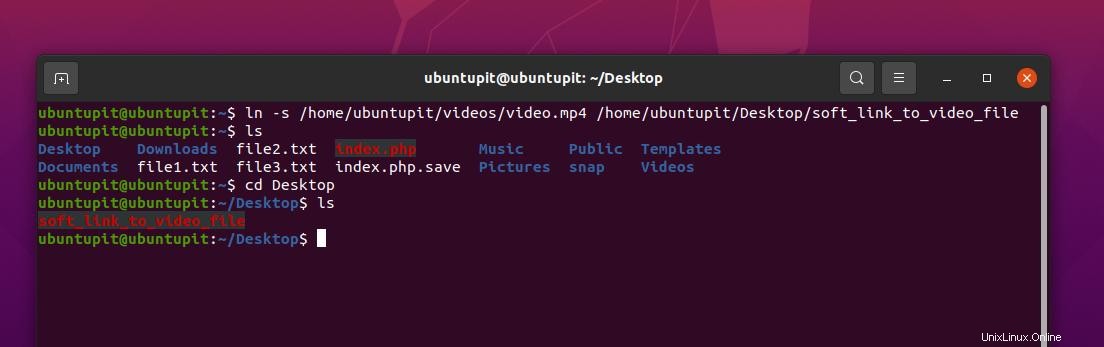
8. Obtenez plus de contrôle sur l'association
Si vous souhaitez créer un lien symbolique avec plus de puissance de contrôle sur votre système Linux via la commande ln, vous pouvez utiliser le -v drapeau dans votre commande. Cette commande détaillée affichera le nom des fichiers que vous avez liés via le lien symbolique. Cela peut vous aider à créer des hyperliens ou à contrôler vos liens si vous avez de nombreux fichiers dans votre système.
ln -s -v /home/ubuntupit/videos/movie.mp4 /home/ubuntupit/Desktop/soft_link_to_video_file
Grâce à la commande ln sous Linux, vous pouvez également utiliser un -t drapeau pour attribuer le dossier cible pour créer un lien symbolique.
ln Invoice* | xargs ln -s -t /home/ubuntupit/Desktop/
9. Création de plusieurs liens symboliques
Celui-ci serait très utile pour ceux qui ont besoin d'effectuer beaucoup de liaisons logicielles sur le système Linux. À l'aide de la commande ln, vous pouvez affecter plusieurs répertoires pour créer un lien symbolique.
ln <Option> <Linkobject1> <Linkobject2> <Target directory with soft links for link objects> ln -s ~/videos/video.mp4 ~/videos/test/ ~/Desktop/Soft_link_folder
10. Création de liens symboliques avec sauvegarde
Sous Linux, la commande ln vous permet également de sauvegarder votre fichier s'il existe déjà dans le répertoire de destination où vous souhaitez créer les liens symboliques. Pour créer une sauvegarde des liens symboliques, vous pouvez utiliser l'indicateur -b avec la commande ln dans le shell du terminal Linux.
ln -s -b /home/ubuntupit/videos/movie.mp4 /home/ubuntupit/Desktop/soft_link_movie_file
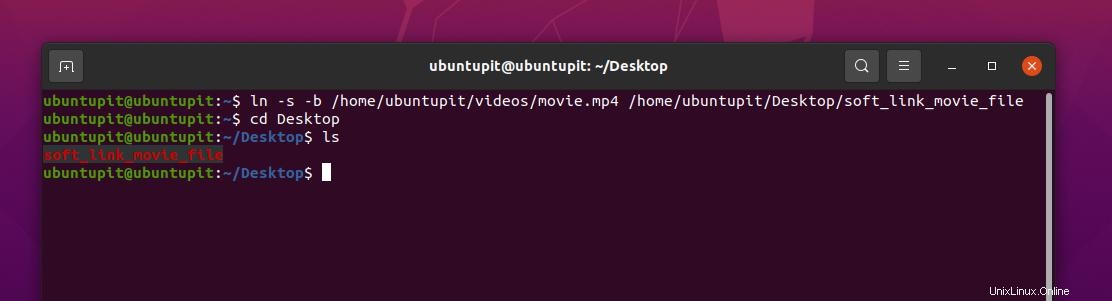
Et si vous n'avez pas besoin de sauvegarder votre fichier dans le répertoire de destination, vous pouvez utiliser l'indicateur -f pour écraser de force votre fichier afin de créer un lien symbolique normal.
ln -s -f /home/ubuntupit/videos/movie.mp4 /home/ubuntupit/Desktop/soft_link_to_video_file
11. Créer des liens symboliques avec la commande ln pour un nouvel utilisateur
Si vous souhaitez partager votre répertoire avec un nouvel utilisateur via la commande ln, il existe des options pour partager votre répertoire via un lien symbolique. Pour générer des liens symboliques partageables pour un nouvel utilisateur, vous devrez exécuter la commande ln avec les bons arguments avec un accès sudo.
Au début, vous devez créer un fichier sous le répertoire /etc/sudoers/. Ici, je donne le format et les commandes.
Create file /etc/sudoers.d/any-descriptive-name-here with such content: user ALL = NOPASSWD: /bin/ln -s /source/location /destination/location
12. sur la page d'aide
Les commandes ci-dessous vous aideront à obtenir les détails sur la syntaxe et comment utiliser les commandes dans le format approprié. Pour consulter la page de manuel et la page d'aide de la commande ln, vous pouvez exécuter directement les commandes mentionnées ci-dessous dans le shell du terminal.
$ man ln $ ln --help
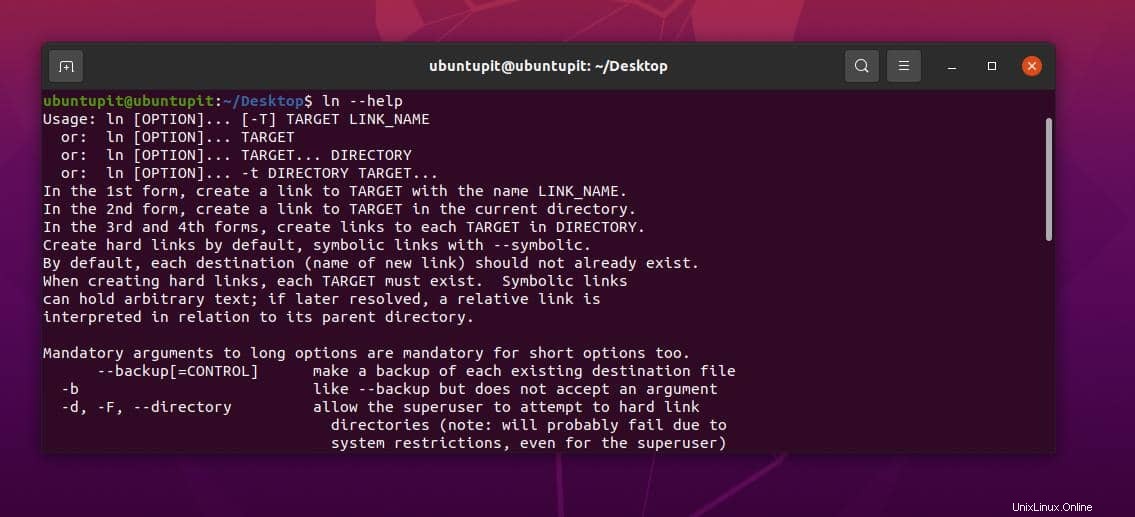
Problèmes auxquels vous pourriez être confronté lors de l'utilisation de ln Command
Jusqu'à présent, nous avons vu quelques exemples de la commande ln dans les systèmes Linux ou Unix. Si vous débutez avec Linux, vous pourriez rencontrer des problèmes lors de l'exécution de la commande ln.
1. ln Fonctionne dans la CLI mais pas dans le script
L'un des problèmes les plus discutés concernant la commande ln est qu'elle fonctionne parfaitement dans le shell de votre terminal, mais qu'elle ne s'exécute pas correctement lorsque vous mettez la même commande dans le script.
Pour résoudre ce problème, assurez-vous que le script que vous écrivez est parfaitement bien écrit pour être synchronisé avec la commande ln, et qu'il n'y a pas autant de boucles dans le script. Si vous exécutez trop de boucles dans le script et dans la commande ln, vos fonctions risquent de rester bloquées dans la boucle et vous risquez de ne pas obtenir de résultats précis.
Par exemple, la commande ln mentionnée ci-dessous peut fonctionner parfaitement dans le shell du terminal, mais elle peut ne pas fonctionner correctement si vous la placez dans un script compliqué.
ln ../files/file_01_am.dat
Voici une ligne de script compliquée et défectueuse qui vous montrera une erreur. Comme vous pouvez le voir, il y a une boucle for dans le script, et votre fonction ln se perdra dans cette boucle.
for file in `ls -1 ../files/file_??_??.dat` ; do echo "$file" ; ln "$file" ; done
Vous devrez peut-être ajouter la ligne de remplacement mentionnée ci-dessous dans le script pour résoudre ce problème.
find /media/file_??_??.dat -exec ln {} \; 2. Lien symbolique brisé
Lorsque vous utilisez la commande ln sous Linux pour créer un lien symbolique, veuillez noter que vous devrez attribuer un répertoire absolu pour créer une URL simple. Beaucoup d'entre nous utilisent le chemin relatif lors de la création d'un lien symbolique. Plus tard, ils pourraient obtenir une erreur de lien symbolique rompu lorsqu'ils exécutent la commande symbolique avec le chemin absolu.
Lors de l'exécution de la commande ln, assurez-vous d'attribuer le même chemin que celui que vous avez créé avec la commande ln.
Insights !
Dans tout l'article, nous avons vu comment utiliser la commande ln sous Linux, quelles sont les syntaxes ln et ce qu'elles signifient. Nous avons également vu quelques exemples importants de commandes ln que vous devez connaître pour rendre vos expériences Linux plus fluides.
Connaître la commande ln est important pour devenir un bon administrateur Linux. Si vous rassemblez une liste de 100 commandes que vous devez connaître, la commande ln doit être placé tout en haut de la liste.
Si vous trouvez que cet article vous a été utile, n'oubliez pas de le partager avec vos amis et la communauté Linux. Nous vous encourageons également à écrire vos opinions dans la section des commentaires concernant cet article.